win10如何使用
调整开始菜单中动态磁贴的大小: win10中的操作方法如下:左键单击左下角的开始菜单,在弹出的开始菜单界面中右键单击所要调整的动态磁贴,在弹出的菜单中选择调整大小项,选择自己合适的大小。程序中的应用固定到任务栏中:win10中的操作方法如下:左键单击左下角的开始菜单,在弹出的开始 菜单界面中,点击所有程序。在程序中选择自己要固定到任务栏中的选项右键单击,在弹出的菜单中选择“固定到任务栏”。本例以QQ为例:找到WIN10系统默认下载软件和图片的地方;win10中的操作方法如下:在桌面下方的任务栏中,找到文件夹然后点击。关闭开始屏幕上的动态磁贴:对于我们不喜欢的磁贴内容,我们可以选择关闭动态磁贴。WIN10中的操作方法如下:左键单击左下角的开始菜单,在弹出的开始菜单界面中右键单击所要关闭的动态磁贴,在弹出的菜单中选择关闭动态磁贴项。把应用项目从常用应用列表中删除:有时常用应用列表中,太多的应用程序让人感觉乱七八糟,我们不妨删除它。WIN10中的操作方法如下:右键点击要删除的程序,在弹出的菜单栏中选择不显示在此列表中。在所有应用程序列表中查找自己用到的应用程序:在Win10开始菜单所有应用列表中有字母索引功能,可以方便快速的查找想要的应用程序。win10中的操作方法如下:左键点击开始打开开始菜单,然后再打开所有应用。在应用上点击任意字母。关闭Cortana小娜搜索来快速查找应用:win10中的操作方法如下: 在桌面下方的任务栏中,找到Cortana小娜搜索然后右键点击,在弹出的菜单栏中选择搜索,然后选择隐藏。
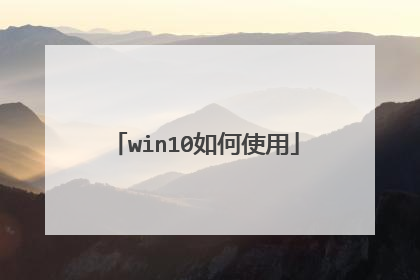
win10电脑自带的硬件设备检测工具使用教程
电脑硬件物理装置按系统结构的要求构成一个有机整体为计算机软件运行提供物质基础。那么win10怎么利用自带硬件检测工具呢?我就来教大家使用win10电脑自带的硬件设备检测工具!一、自带系统修复功能1、在开始菜单上单击右键,选择【命令提示符(管理员)】;2、在命令提示符中输入:sfc /scannow 按下回车键,稍等片刻即可开始自检并修复。二、无故蓝屏、自动重启,甚至不能开机的情况一般是由于内存引起的,我们可以使用内存检测工具来检测1、打开“控制面板-管理工具”中找到Windows内存诊断 ,打开内存诊断工具后点击“立即重新启动并检查问题”,重启电脑后就会进入自动检测阶段。2、重启计算机后,分别有第一阶段和第二阶段,若显示的是“尚未检测到问题”,就说明内存目前工作状态是正常的。三、打开文件、程序速度慢,读盘慢可能是硬盘所导致的,我们可以利用硬盘检测工具进行检测1、打开此电脑,在相应的磁盘盘符上点击鼠标右键,选择“属性-工具”后就能开始检查磁盘是否有错误。另外我们还可以通过命令提示符输入:CHKDSK X:/F(X代表盘符)从底层开始查错并开始修复过程。四、笔记本用户自检电池健康1、以管理员身份运行命令提示符,在框中输入:powercfg /batteryreport /output "C:battery_report.html"按下回车键,等待命令提示:电池使用时间报告已保存到XXXX后会自动在系统所在磁盘盘符中生成完整的电池使用报告!2、然后参考命令提示符中所致路径打开后双击报告文件,显示电池的基本信息,包括电池设计容量、完全充电容量、充电周期,及最近三日电池使用变化曲线、电池续航预估值变化等。五、查看软件配置、硬件配置、CPU、网络流量、磁盘性能、内存信息等信息1、按下点击Win+R打开运行,输入perfmon /report 点击确定,稍等片刻,会提示收集数据;2、收据数据完成后,系统完整的各项报告,并且我们可以看到错误问题并且给出解决错误问题的方案,十分的强大!补充:计算机硬件常见故障及其原因1.1 计算机自动重启在计算机运行中,自动重启的现象时有发生,造成这一问题的原因是多样化的。但从硬件角度而言,主要可能由以下原因所致:1.1.1 内存问题所致内存问题是电脑的常见故障,若内存上的某个芯片受损,就对计算机的稳定运行造成极大影响。特别是内存芯片受损,导致产生发热现象,就会造成部分功能的丧失,而出现计算机重启问题的发生。1.1.2 CPU问题所致CPU是计算机的核心硬件,但当CPU的功能电路受到损坏之时,会出现散热不良等问题,这样一来,计算机在特殊功能的运行中,就会因无法承受运行请求而出现自动启动。1.2 计算机死机计算机运行速度下降,甚至出现蓝屏死机的现象比较常见,有因计算机散热不佳,温度过高所致的原因,也有主板故障所致的因素所在。因此,在计算机运行中,若出现计算机死机问题,应从以下几个方面查找原因:1.2.1 CPU散热不佳在计算机运行中,CPU散热不良、超频等情况的出现,都会造成计算机CPU产生较大的热量,一旦散热不畅或持续产生较大热量,就会造成计算机出现死机。1.2.2 硬盘故障硬盘出现老化,或使用不当而导致坏道区和坏扇区出现问题,这都会对计算机的运行造成影响,形成死机现象。1.2.3 主板故障主板故障导致死机的原因有多种,主要有电容质量问题、电源管理芯片性能下降等。1.3 显示器图像抖动散热问题是计算机稳定运行的重要因素。但由于计算机硬件的运行,都会产生热量,这就会对计算机的运行形成影响。在计算机运行中,显示器突显出现抖动、色差的情况时有发生,究其缘由,主要是硬件设备在长时间的运行中,出现硬件温度过高,特别是在散热不良(不畅)的情况之下,显示器、CPU的问题过高,更容易出现计算机显示器图像抖动或失真现象。因此,在计算机的日常运行中,要特别注意计算机的散热状况,若计算机长时间运行,计算机出现温度过高等情况,都会对就算的硬件造成影响,加速硬件老化的发生。相关阅读:电脑硬件维护小技巧不要强行关闭笔记本电脑。一定要根据正确的关闭程序步骤来关闭电脑的运行,因为电脑在运行中会不断读写数据。如果强行关闭,很容易损坏硬盘,造成重要数据丢失。只有在电脑死机或者系统无法响应时才可以强行关机。不要用笔记本电脑的电池里电玩游戏。笔记本电脑的电池电量只能支撑两个小时左右,而且游戏的时候CPU和显卡带来的大功率会对锂电池造成严重损耗和寿命迅速衰减。如果玩游戏应该插电再玩,这样才能更好的保护电池。开不了机就拔掉内存条试试。一般的笔记本最容易出问题的就是内存条接口,接口坏了就不能开机,俗称“点不亮”。因此一般遇到开不了机的情况就先检查一下是不是内存条接口出现了问题,可以清洁一下接口。加强散热的方法。大多数的笔记本电脑采用的是风冷散热系统,风冷的一大问题就是灰尘淤积造成散热差,可以试试除一下尘。如果自己不能很熟练拆开,建议还是找专业人员,这样可以避免因不小心造成内部损坏。另外,经过一段时间导热的硅脂会变性,导致散热能力降低,建议两年左右换一次硅脂。秋冬季节防静电。秋冬时节非常干燥,特别是在北方地区。静电对人体没什么伤害,但是对电脑就不一样了,很容易造成电路烧毁。也有的笔记本电脑主板会有静电保护措施,自动切断电路,但是即使这样也是无法开启的,解决的办法就是静置几个小时,一般都会恢复正常。不要在电脑工作时拔插头。电脑工作时不能拔插头或者插板卡,这样会损坏电脑的板卡,因为电脑工作时拔掉它们会产生静电,造成信号电压不匹配导致电脑损坏。

Win10系统怎么调节屏幕亮度的方法
点击win10系统左下角【开始】-->【设置】--->【系统】--->【显示】选项。 除此之外,也可以点击任务栏右侧里的通知功能按钮弹出菜单,在该菜单里也可以找到亮度调节功能调节条。
Win10调节屏幕亮度方法: 1、点击Win10系统左下角的开始菜单,在点击弹出菜单上的电脑设置。2、在电脑设置对话框的左上角可以看到“...”图标,如下图所示。 3、点击后弹出下拉菜单,再点击下拉菜单上的设置,如下图所示。 4、点击后,在右下角可以看到亮度,点击亮度就可以设置了,如下图所示。 5、点击亮度后,调节活动块就可以调节Win10屏幕亮度了,如下图所示。 6、有的电脑上可以使用快捷键进行Win10系统屏幕亮度调节。
Win10调节屏幕亮度方法: 1、点击Win10系统左下角的开始菜单,在点击弹出菜单上的电脑设置。2、在电脑设置对话框的左上角可以看到“...”图标,如下图所示。 3、点击后弹出下拉菜单,再点击下拉菜单上的设置,如下图所示。 4、点击后,在右下角可以看到亮度,点击亮度就可以设置了,如下图所示。 5、点击亮度后,调节活动块就可以调节Win10屏幕亮度了,如下图所示。 6、有的电脑上可以使用快捷键进行Win10系统屏幕亮度调节。

win10系统怎么重置电脑
1点选左下角“开始”按钮。 2依次点选“设置”——“更新与安全”—— “恢复”——“重置此电脑”—— “开始”。(如果进不了系统,也可以尝试强制关机两次,第三次开机时会自动进入Windows RE修复环境) 3、根据个人需要,选择合适的选项。保留我的文件:删除应用和设置,但保留个人文件。 删除所有内容:删除所有个人文件、应用和设置。 4、选择保留我的文件,将会提示删除应用的列表,方便后期重新安装。 5点击“重置”,会立即开始初始化电脑。如果选择“删除所有内容”,会看到以上画面。 如果您有多个分区或驱动器,您可以选择是否只重置Windows系统所在驱动器还是所有驱动器。根据需要选择,是“仅删除我的文件”还是“删除文件并清理驱动器”
win10系统怎么重置电脑?现在不少朋友都在使用win10系统,不过有的用户表示自己想重置电脑,却完全不知道应该如何下手。所以今天小编就为大家带来了win10系统重置电脑的教程,快来看看吧。 就像题目所说,这次介绍的是windows10系统重置功能的快速开启方法,只需要一个步骤就可以,无需进入“设置”应用。方法很简单,只需要在cortana搜索栏或者“运行”程序中输入“systemreset”后,按回车键就可以开启。这个方法看似没什么,但要知道这个功能一般都是“救急”用,平时电脑没事的时候一般人也不会折腾这个。但如果真有事,就不见得是哪里出问题。比如开始菜单和cortana打不开了,或者其他能够进入设置的入口也出了问题,这对于很多朋友来说在win10中就太耽误事了,想通过一般方法重置系统似乎就走投无路。这时候如果能够打开“运行”(这一般不太容易出事),执行这个命令,也许问题就随着重置而解决了。▲图片说明:“设置”中重置系统的选项执行命令后,系统弹出选择对话框,选择“保留我的文件”后,系统将执行如下步骤:1、保留个人文件2、移除所有应用和驱动3、移除你在设置中的所有改变4、重装win10如果你选择“删除所有内容”,系统将执行如下步骤:1、删除所有个人文件2、移除所有应用和驱动3、移除你在设置中的所有改变4、重装win10 所以,差别就在第一步,是否删除个人文件。如果只是因为电脑出问题,还想继续用这台电脑就可以选择第一种重置方式,但如果不想用这台电脑或者感觉现有的文件没啥用,就可以选择第二项来个干净彻底的刷机。不过在选择第二项之前还是应该三思,否则追悔莫及。
工具原料:电脑+win10 重置Windows10方法如下:1、要重置Windows10非常简单和容易,请先点击任务栏中的通知图标,然后选择所有设置选项。 2、在打开的设置窗口中—点击更新和安全选项 3、点击更新和安全选项左侧的恢复选项卡—再点击右侧重置此电脑中的开始按钮便可以开始重置Windows10的配置流程了 4、在点击开始按钮之后,会弹出一个窗口,选择是要清空所有配置还是在重置之后保留用户的个人文件, 5、选择好之后,Windows10便会开始扫描当前电脑,扫描完成之后会在窗口在询问用户以哪种方式清理数据,建议大家选择仅删除我的文件,这种方式速度会相当快。 6、在大家根据向导选择完所有重置选项之后,Windows10会显示最终的选项结果,当大家确认无误后点击初始化按钮便开始真正的重置过程了。 7、Windows10将开始重启,并恢复您的WindowsPC 到出厂默认值。
点击开始菜单,然后选择“设置” 在设置选项中点击“更新和安全”然后从菜单中选择“恢复”在右边有重置电脑的说明信息,如果确定要重置那么点击“开始”按钮重置有两种选项一是保留个人文件的重置,会保留系统盘下的个人信息,比如用户名,桌面内容,下载过的文件等等(一般为C:Users[用户名]下的内容)二是删除所有内容的重置,相当于重新安装电脑 根据自己的情况选择重置的类型,之后会进入重置程序,按照提示完成重置
win10系统怎么重置电脑?现在不少朋友都在使用win10系统,不过有的用户表示自己想重置电脑,却完全不知道应该如何下手。所以今天小编就为大家带来了win10系统重置电脑的教程,快来看看吧。 就像题目所说,这次介绍的是windows10系统重置功能的快速开启方法,只需要一个步骤就可以,无需进入“设置”应用。方法很简单,只需要在cortana搜索栏或者“运行”程序中输入“systemreset”后,按回车键就可以开启。这个方法看似没什么,但要知道这个功能一般都是“救急”用,平时电脑没事的时候一般人也不会折腾这个。但如果真有事,就不见得是哪里出问题。比如开始菜单和cortana打不开了,或者其他能够进入设置的入口也出了问题,这对于很多朋友来说在win10中就太耽误事了,想通过一般方法重置系统似乎就走投无路。这时候如果能够打开“运行”(这一般不太容易出事),执行这个命令,也许问题就随着重置而解决了。▲图片说明:“设置”中重置系统的选项执行命令后,系统弹出选择对话框,选择“保留我的文件”后,系统将执行如下步骤:1、保留个人文件2、移除所有应用和驱动3、移除你在设置中的所有改变4、重装win10如果你选择“删除所有内容”,系统将执行如下步骤:1、删除所有个人文件2、移除所有应用和驱动3、移除你在设置中的所有改变4、重装win10 所以,差别就在第一步,是否删除个人文件。如果只是因为电脑出问题,还想继续用这台电脑就可以选择第一种重置方式,但如果不想用这台电脑或者感觉现有的文件没啥用,就可以选择第二项来个干净彻底的刷机。不过在选择第二项之前还是应该三思,否则追悔莫及。
工具原料:电脑+win10 重置Windows10方法如下:1、要重置Windows10非常简单和容易,请先点击任务栏中的通知图标,然后选择所有设置选项。 2、在打开的设置窗口中—点击更新和安全选项 3、点击更新和安全选项左侧的恢复选项卡—再点击右侧重置此电脑中的开始按钮便可以开始重置Windows10的配置流程了 4、在点击开始按钮之后,会弹出一个窗口,选择是要清空所有配置还是在重置之后保留用户的个人文件, 5、选择好之后,Windows10便会开始扫描当前电脑,扫描完成之后会在窗口在询问用户以哪种方式清理数据,建议大家选择仅删除我的文件,这种方式速度会相当快。 6、在大家根据向导选择完所有重置选项之后,Windows10会显示最终的选项结果,当大家确认无误后点击初始化按钮便开始真正的重置过程了。 7、Windows10将开始重启,并恢复您的WindowsPC 到出厂默认值。
点击开始菜单,然后选择“设置” 在设置选项中点击“更新和安全”然后从菜单中选择“恢复”在右边有重置电脑的说明信息,如果确定要重置那么点击“开始”按钮重置有两种选项一是保留个人文件的重置,会保留系统盘下的个人信息,比如用户名,桌面内容,下载过的文件等等(一般为C:Users[用户名]下的内容)二是删除所有内容的重置,相当于重新安装电脑 根据自己的情况选择重置的类型,之后会进入重置程序,按照提示完成重置

电脑小技巧-Win10系统下如何设置任务栏透明?Win10任务栏设置透明方法教程
刚用window10的时候,是不是觉得桌面任务栏好黑呀,甚至有点难看。看看人家苹果电脑,那任务栏是真的好看。 难道微软就不学习下吗?哈哈,肯定学的,新出来的Window11,完全就是个“果粉”,下图就是新出的Window11的图片,和 Mac Os 简直…… 回归到正题,那我在Window10下如何美化任务栏,变得好看些呢?请看下方 答案:肯定是有的,可以使用工具,也可以直接修改,跟着指北君几个步骤就可搞定:任务栏透明问题。下面是效果图。 , 首先我们需要到开始到开始菜单中找到个性化,设置颜色。具体步骤:开始菜单(Win+i 快捷键)—>设置—>个性化—>颜色—>点击【开始”菜单、任务栏和操作中心透明】 1)使用快捷键:Win+R,可快速进入命令框,在弹出的输入框中输入:regedit—> 点击确定按钮。regedit英文就是注册表的意思,后面需要修改注册表。 2)在弹出的窗口中依次找到:HKEY_LOCAL_MACHINE—> SOFTWARE—> Microsoft—> Windows—> CurrentVersion—> Explorer—> Advanced 3)在右侧新建一个名为“UseOLEDTaskbarTransparency”的DWORD(32位)值(D) ,具体可看下图: 最后:完成了以上操作,任务栏的透明度在80%左右,如果还是不满意,那么可以借助第三方神器:StartIsBack,深度美化 Window10 任务栏,简直不能在好看。

